4 brugervenlige FLAC-optagere, der kan generere lyd i høj kvalitet
Musik er en af de mest hooked måder at kommunikere på, da den giver et middel, hvormed folk kan udtrykke og formidle deres følelser, hensigter og betydninger. Den kraft, den har, vil afhænge af den overordnede kvalitet af musikken. Gennem tiden er folk mere fortrolige med det sædvanlige MP3-format. Men der er mere end det, lad dig ikke nøjes med mindre. Hvis du ønsker at være forhøjet og endda højkvalitetsmusik, der er kompatibel med dine enheder, passer Free Lossless Audio Codec (FLAC) dig. Det er et lydkodningsformat til tabsfri komprimering af dine digitale lydspor. Det har samme pris som det, der svarer til MP3 i netbutikker, men lyder langt bedre. Selvfølgelig skal du bruge en FLAC optager at have det. For at give dig et tip, her er den væsentlige information, du kan være opmærksom på.

Del 1. Top 2 praktiske FLAC-optagere, der kan tilgås online
Med hensyn til FLAC-optagelse er det et trumfkort, hvis du vil bruge en optager, der er egnet og i stand til at udføre operationen problemfrit for dig. Må det være FLAC optager freeware og software, du skal vælge det bedste af det bedste, da vi ikke nøjes med mindre her. For at vejlede dig giver denne artikel dig en grundig vurdering af de værktøjer, du kan bruge.
1. FVC gratis lydoptager
FVC gratis lydoptager er et lydoptagelsesværktøj, der giver brugerne mulighed for at optage lyd med lethed. Det fungerer effektivt på Windows PC eller Mac-computere. Det er derfor, uanset hvilket styresystem du har, så kan du stadig bruge det. Du optager systemlyd, en stemme fra en mikrofon eller begge dele. Det gør dit optagelsesarbejde meget lettere og bevarer den høje lydkvalitet på samme tid. Nedenfor er de trin, du skal følge:
Trin 1. For at bruge dette freeware og sikre, at det fungerer godt på din browser, skal du hente startprogrammet og følge processen, indtil værktøjet er aktiveret.
Trin 2. Klik derefter på Start optagelse knap, som vil få en pop op-grænseflade til at dukke op.
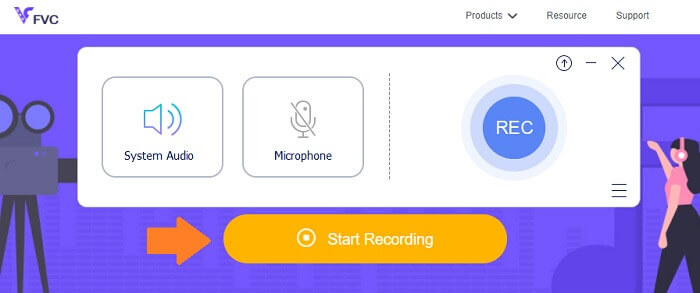
Trin 3. På grænsefladen skal du klikke på REC knappen for at starte optagelsen.
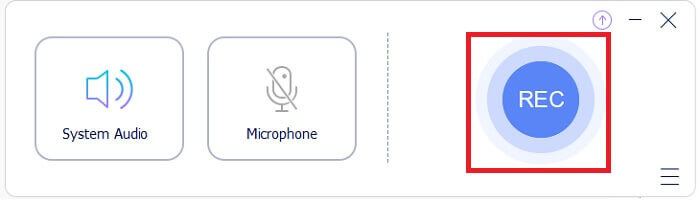
Trin 4. Hvis du vil sætte optagelsen på pause, klikker du på Pause knappen ved siden af stopknappen. Når du er færdig med at optage, klik på stop-knappen. Det er det firkantede ikon på en cirkel. Se billedet nedenfor for bedre forståelse.
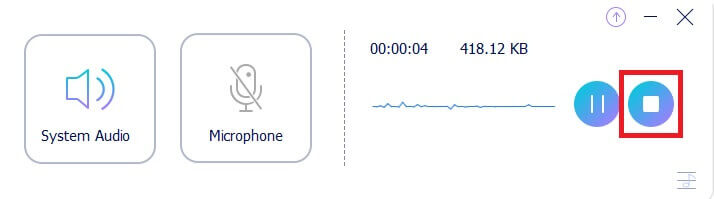
Trin 5. Efter optagelsen skal du kontrollere filoptagelsen fra pop op-vinduet efter optagelsen.
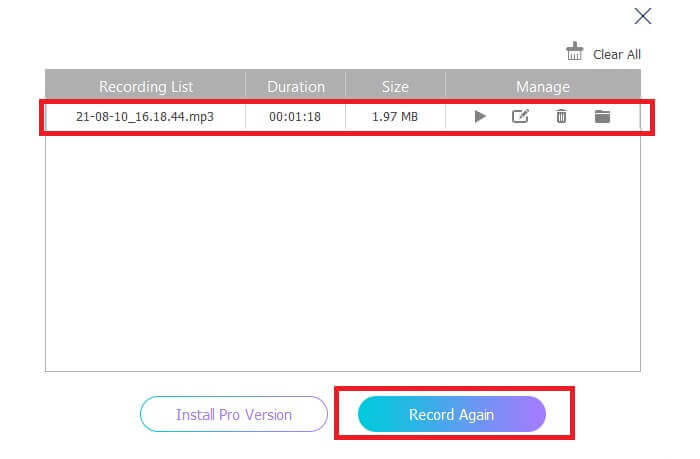
2. Apowersoft gratis online lydoptager
Apowersoft gratis online lydoptager er fantastisk lydoptager freeware, der tilbyder dig omfattende funktioner. Det giver dig mulighed for at optage lyd på Windows- eller Mac-computere med det samme med en bred vifte af input- og outputformater, der passer til dine behov. Dette freeware har en letanvendelig funktion, da det lader dig optage enhver lyd i tabsfri kvalitet. Den har en FLAC lydoptager hvilket er bedre end den sædvanlige lydoptagelsessoftware. Samlet set bruges dette bedst, når du ønsker at løfte din optagelse fra det sædvanlige til et format af bedre kvalitet. Til at starte med er her det detaljerede trin, du skal følge:
Trin 1. For at bruge dette freeware og sikre, at det fungerer godt på din browser, skal førstegangsbrugere downloade og installere startprogrammet. Klik derefter på knappen 'Start optagelse', som vil få en pop op-grænseflade til at vises.
Trin 2. På grænsefladen skal du klikke på 'Optag' angivet med en rød-farvet knap for at starte optagelsen. Hvis du vil sætte optagelsen på pause i et stykke tid, skal du blot trykke på den røde knap placeret i midten af interfacet. På samme måde, hvis du vil stoppe optagelsen, skal du blot trykke på den røde knap, der er placeret nederst i midten af interfacet.
Trin 3. Hvis du vil sætte optagelsen på pause i et stykke tid, skal du blot trykke på den røde knap placeret i midten af interfacet. På samme måde, hvis du vil stoppe optagelsen, skal du blot trykke på den røde knap, der er placeret nederst i midten af interfacet. Efter optagelsen skal du gå ned til optagelseslistepanelet for at se dine optagelsesfiler og se filtypen. Det er det, du er færdig.
Del 2. Professionel FLAC-optagersoftware til Windows og Mac
1. FVC -skærmoptager
FVC skærmoptagelser er et værktøj, der har en funktion med alle funktioner, der giver dig mulighed for at optage ikke kun video, men også lyd og andre formater. Med det kan du optage al den lyd, du har brug for tabsfrit og ubesværet, da det er et værktøj, der er nemt at bruge. Med det kan du opnå den bedste lydkvalitet af det output, du har brug for, kan det være af ethvert format, du ønsker. FVC Screen Recorder har en justerbar bitrate, der kan være virkelig nyttig til at producere høj lydkvalitet. Værktøjet hæver standarden for at få det bedste frem på din lydoptagelse. I mellemtiden kan du læse igennem for at se, hvordan værktøjet fungerer.
Trin 1. Få appen downloadet på din pc, og installer appen i henhold til processen.
Gratis downloadTil Windows 7 eller nyereSikker download
Gratis downloadTil MacOS 10.7 eller nyereSikker download
Trin 2. Start appen og vælg Lydoptager.
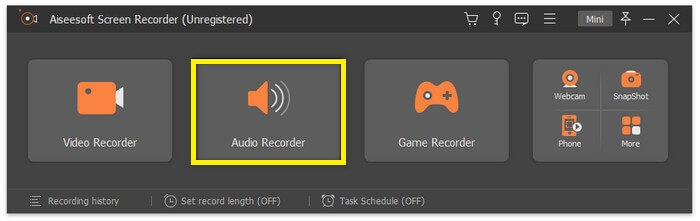
Trin 3. Derfra skal du aktivere systemlyden før optagelse. Klik derefter REC at starte optagelsen.
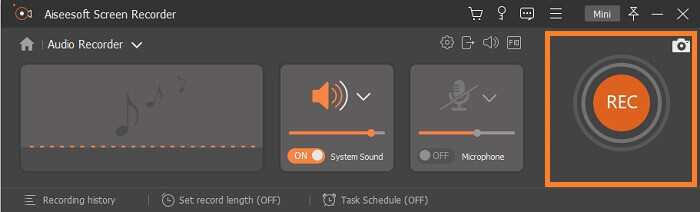
Trin 4. Når optagelsen er færdig, skal du klikke på Hold op knap. Det er det firkantede ikon fra den flydende bjælke.
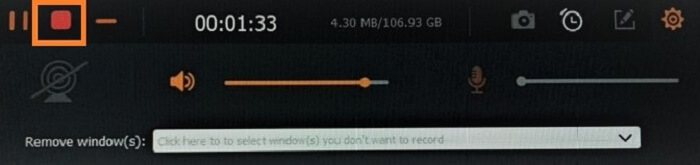
Trin 5. Der kommer så en anden frem, vælg om du skal Gemme det eller Optag igen det. Bagefter vil du se vinduet, hvor du kan afspille filen. Dobbeltklik på navnet på filen og afspil.
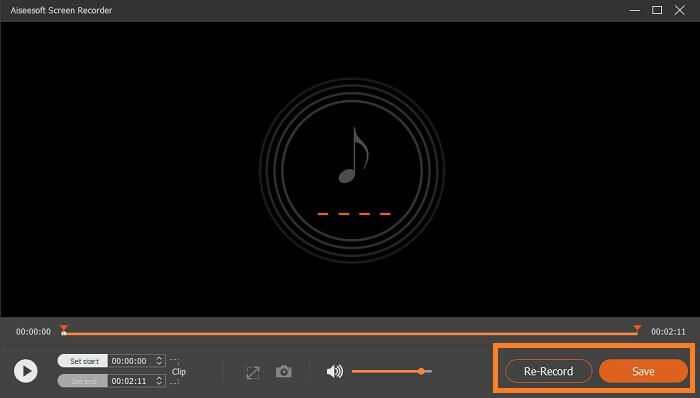
Yderligere læsning
2. Total Recorder
EN Total optager er et alsidigt værktøj, der kan bruges som FLAC-konverter, editor og optager. Med dens funktion konverterer du din FLAC-fil til andre understøttede formater, der er tilgængelige og omvendt. Desuden understøtter den flere konverteringer af filer på samme tid med brugen af dens indbyggede batchkonverteringsmotor. Desuden er det, der gjorde det mere interessant, at det giver dig mulighed for nemt at redigere, tilføje eller slette tagdata.
Del 3. Ofte stillede spørgsmål om FLAC Recorder
Er FLAC det bedste lydformat blandt de andre?
Helt sikkert, ja! FLAC fil lydformat er det bedste af det bedste format til lydkvalitet. Da det understøtter tabsfri komprimering af dine digitale lydspor. Bemærk, at FLAC-filer er omtrent større end et MP3-filformat. De er halvt så store som en cd, derfor kan de have samme løft i lydkvalitet som cd'er. Disse typer filer betragtes som højopløselige, fordi de til tider er bedre eller lig med cd-kvalitet. Det er derfor, hvis du sigter efter kvalitet, høj opløsning og fremragende output, er det bedst at overveje at bruge en FLAC lydoptager ved hjælp af freeware og software.
Hvad er FLAC egentlig?
FLAC eller Free Lossless Audio Codec dukkede op i 2001 som et open source-alternativ til andre tabsfrie formater, der dukkede op på det tidspunkt. Det er et musikalsk filformat, der fungerer på samme måde som cd'er, og det betragtes som det bedste af det bedste lydfilformat, der er kompatibelt med næsten alle enheder. På samme måde bliver FLAC ofte sammenlignet med MP3-filer, som er hvad. Det er måske ikke så populært for folk i dag, men det har mere end det sædvanlige, der helt sikkert vil placere det på toppen af podiet.
Kan jeg konvertere andre lydfiler til FLAC-filer?
Ja, det er muligt! Hvis du vil opgradere din sædvanlige lydfil til en FLAC-fil, kan du gøre det. Du kan bruge forskellige værktøjer, der er tilgængelige online, men jeg anbefaler dig at bruge FVC Audio Converter. Det er en webbaseret lydkonverter, der giver dig mulighed for at konvertere lydfiler online fra et format til et andet så hurtigt som et minut. Bortset fra det, hvad der gjorde det mere praktisk er, at det understøtter alle slags lydformater, så du nemt kan konvertere din lyd til dit foretrukne format uden at gå igennem en kompliceret konverteringsproces.
Konklusion
Som det kan ses, er det anførte freeware og betalte software noget af det bedste, du kan finde online. Der er tonsvis af apps som dem, som du kan bruge som et alternativ, men kun få fungerer faktisk. De fleste gratis onlineværktøjer kan faktisk skade din pc på grund af den uautoriserede download sammen med den producerede fil. Så hvis du vil være sikker på sikkerheden og pålideligheden, gå efter listen, som vi har her. Hvis du er i tvivl om, hvad du skal vælge, kan du begynde med FVC gratis lydoptager.



 Video Converter Ultimate
Video Converter Ultimate Skærmoptager
Skærmoptager



